- Auteur Jason Gerald [email protected].
- Public 2024-01-19 22:12.
- Dernière modifié 2025-01-23 12:18.
Bien que vous ne puissiez pas bloquer les messages provenant d'adresses ou de domaines spécifiques dans Gmail, vous pouvez configurez des filtres pour envoyer les messages indésirables directement à la corbeille et ne jamais être vus. Suivez les étapes simples ci-dessous pour vous débarrasser de tous les e-mails indésirables.
Étape
Partie 1 sur 4: Utilisation des extensions Gmail
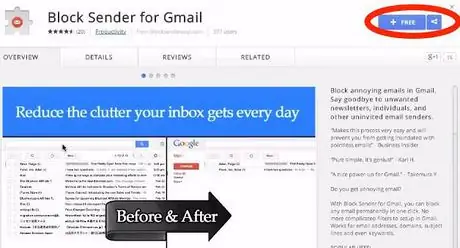
Étape 1. Si vous utilisez Google Chrome:
Ajoutez l'extension Block Sender pour Gmail à partir de la boutique en ligne Google Chrome.
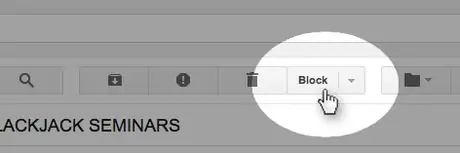
Étape 2. Ensuite, dans Gmail, ouvrez le message que vous souhaitez bloquer
Vous verrez un bouton Bloquer. Appuyez sur ce bouton pour créer un filtre Gmail pour bloquer l'expéditeur.
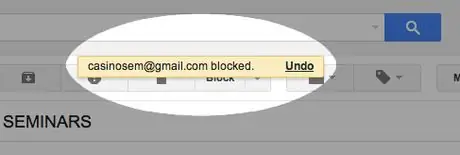
Étape 3. Un message de confirmation apparaîtra pour débloquer
Après cela, un filtre Gmail sera créé afin que tous les messages ultérieurs de cet expéditeur passent par la boîte de réception et soient automatiquement placés dans la corbeille.
Partie 2 sur 4: Configuration manuelle des filtres
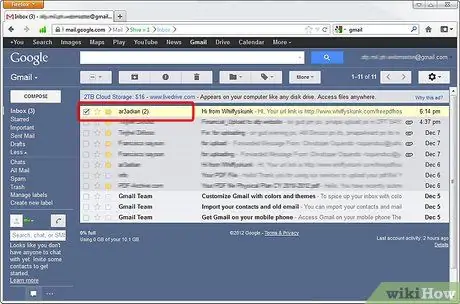
Étape 1. Ouvrez Gmail
Spécifiez l'expéditeur que vous souhaitez bloquer.
Étape 2. Cliquez sur le triangle à droite de la zone de recherche en haut de l'écran
Une fenêtre apparaîtra. Assurez-vous que "Tous les messages" est sélectionné dans la liste déroulante en haut à gauche de la fenêtre.
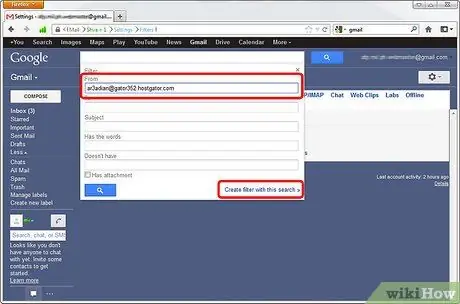
Étape 3. Entrez l'e-mail de l'expéditeur que vous souhaitez bloquer
Sous De, saisissez l'adresse e-mail de l'expéditeur.
Pour que la recherche fonctionne correctement, cliquez sur le bouton de recherche bleu en bas à gauche de la fenêtre. Cliquez à nouveau sur la flèche vers le bas dans la zone de recherche pour revenir à la fenêtre de recherche
Étape 4. Cliquez sur le lien « Créer un filtre avec cette recherche » en bas à droite de la fenêtre de recherche
Une nouvelle fenêtre apparaîtra contenant un certain nombre d'actions qui peuvent être appliquées aux critères de recherche.
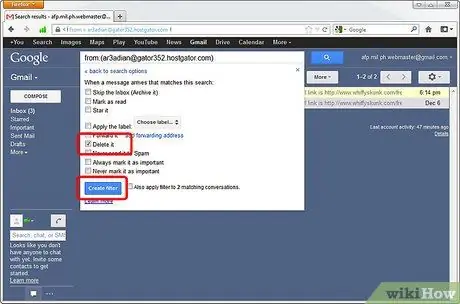
Étape 5. Sélectionnez « Supprimer » en cliquant sur la case à cocher à droite
Tous les messages de cet expéditeur seront automatiquement envoyés à la corbeille.
Partie 3 sur 4: Blocage manuel des messages ouverts
Étape 1. Cliquez sur la flèche vers le bas dans le coin gauche du message qui s'ouvre
Dans la liste déroulante, sélectionnez "Filtrer les messages comme celui-ci". (Filtrer les messages comme celui-ci).
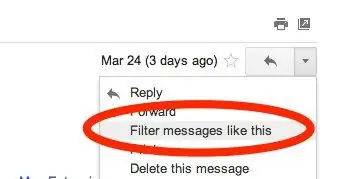
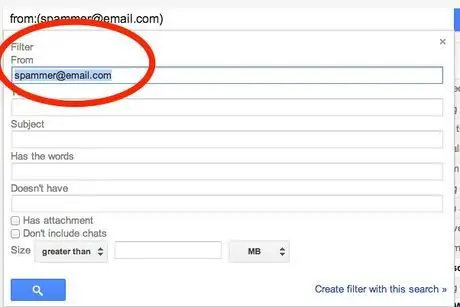
Étape 2. Confirmez que les critères de recherche contiennent les informations correctes
Le champ De doit déjà contenir l'adresse e-mail de l'expéditeur.
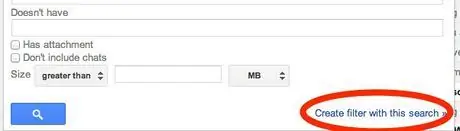
Étape 3. Cliquez sur le lien "Créer un filtre avec cette recherche" en bas à droite de la fenêtre
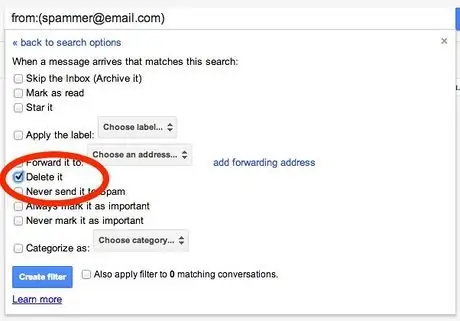
Étape 4. Dans la fenêtre suivante, cochez la case à côté de "Supprimer"
Vous ne recevrez plus de messages de cet expéditeur.
Partie 4 sur 4: Comment annuler le filtre
Étape 1. Accédez à la boîte de réception
Ouvrez les paramètres de Gmail en appuyant sur le bouton d'engrenage en haut à droite, puis sélectionnez Paramètres (Arrangement).
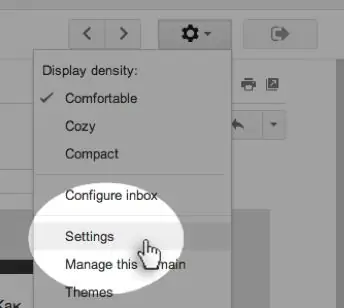
Comment accéder aux paramètres de Gmail
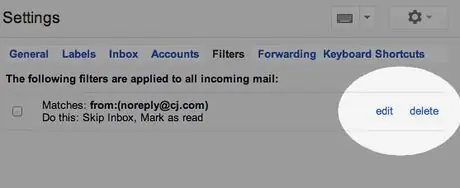
Étape 2. Cliquez sur l'onglet Filtres
Vous verrez l'adresse e-mail que vous avez bloquée. Cliquez sur Effacer (Supprimer) pour effacer le filtre.






